[Tuto Photoshop] Faire un GIF Animé
Bonjour à tous,
Ce tuto va vous montré comment faire un GIF animé sous Photoshop.
Bon on z'y va !

Ètape 1 :
Créez un nouveau document de 500x500, pour notre animation nous allons faire un compte à rebours allant de 5 à 0.
Tout d'abord faites apparaitre la fenêtre des animations sous l'onglet Fenêtre.

Donc commencez par faire le 5, j'ai utilisé la police DS-Digital mais vous pouvez trés bien en utiliser une autre.
Une fois avoir fait le 5 masquez son calque en cliquant sur le petit oeil à gauche de la vignette du calque.

De façon à ce que quand vous ferez le 4 il soit sur un calque différent. Répetez cette opération jusqu'au 0 puis masquez tout les calques.
...
... ...
... ... ...
Bon c'est fait ? vous devriez avoir ceci :

Ètape 2 :
Maintenant revenons à notre fenêtre Animation, cliquez sur l'icône avec les 3 carrés blancs en bas à droite.

Pour obtenir cette fenêtre :

Maintenant il faut réafficher le calque "5" en cliquant sur l'emplacement du petit oeil à gauche de la vignette :

Dupliquez la petite vignette en cliquant sur cette icône :

Masquez le calque "5" et faites apparaitre le calque "4". Répetez l'opération avec tout les autres.
...
... ...
... ... ...
Bon maintenant vous devriez avoir ceci :

Maintenant il faut déterminer le délai de l'animation en séléctionnant toutes les petites vignettes avec la touche MAJ et en cliquant sur la petite fléche noir en dessous d'une vignette, ici comme c'est un compte à rebours nous allons prendre un délai d'une seconde. Vous pouvez maintenant cliquer sur Play pour voir votre compte à rebours.
Si il ne s'est pas relancé une fois être arrivé à 0 cliquez sur la petite fléche noir en dessous de la vignette du 5 là ou il y a "Une fois" et séléctionnez "Toujours" :

Maintenant votre compte à rebours se relancera chaque fois qu'il arrivera à 0.
Ètape 3 :
À présent nous allons enregistrer notre animation, sous l'onglet Fichier cliquez sur "Enregistrez pour le Web et les périphériques..."

Cette fenêtre devrait apparaitre :
Image ICI
L'image n'est pas afficher directement à cause de sa taille.
Dans cette fenêtre vous devez dans :
"Paramétre prédefini" sélécionner un format GIF avec 128,32 ou 64 de couleurs, Tramé ou non sachant que plus la couleur est élevé plus le poids de votre image augmentera, et il aumentera aussi si c'est Tramé ou non.
Vous pouvez aussi modifié le Tramage et les couleurs à votre guise dans "Couleur" et "Tramage" juste en bas.
Et vous pouvez actver ou désactiver la transparence ou l'entrelacement. Sachant que si ils sont activés votre GIF prendra du poids.
Une fois que vous aurez tout fait vérifiez une dérniére fois le réglage "Une fois" qu'on a réglé tout à l'heure, tout en bas de cette fenêtre, si ce réglage est positionné sur "Toujours" et que vous avez séléctionnez un format GIF vous pouvez cliquer sur Enregistrer.
Et voilà vous avez fini ce tutoriel

À bientôt
N'hésitez pas à mettre votre résultat ou demander de l'aide
Ce tuto va vous montré comment faire un GIF animé sous Photoshop.
Bon on z'y va !

Ètape 1 :
Créez un nouveau document de 500x500, pour notre animation nous allons faire un compte à rebours allant de 5 à 0.
Tout d'abord faites apparaitre la fenêtre des animations sous l'onglet Fenêtre.

Donc commencez par faire le 5, j'ai utilisé la police DS-Digital mais vous pouvez trés bien en utiliser une autre.
Une fois avoir fait le 5 masquez son calque en cliquant sur le petit oeil à gauche de la vignette du calque.

De façon à ce que quand vous ferez le 4 il soit sur un calque différent. Répetez cette opération jusqu'au 0 puis masquez tout les calques.
...
... ...
... ... ...
Bon c'est fait ? vous devriez avoir ceci :

Ètape 2 :
Maintenant revenons à notre fenêtre Animation, cliquez sur l'icône avec les 3 carrés blancs en bas à droite.

Pour obtenir cette fenêtre :

Maintenant il faut réafficher le calque "5" en cliquant sur l'emplacement du petit oeil à gauche de la vignette :

Dupliquez la petite vignette en cliquant sur cette icône :

Masquez le calque "5" et faites apparaitre le calque "4". Répetez l'opération avec tout les autres.
...
... ...
... ... ...
Bon maintenant vous devriez avoir ceci :

Maintenant il faut déterminer le délai de l'animation en séléctionnant toutes les petites vignettes avec la touche MAJ et en cliquant sur la petite fléche noir en dessous d'une vignette, ici comme c'est un compte à rebours nous allons prendre un délai d'une seconde. Vous pouvez maintenant cliquer sur Play pour voir votre compte à rebours.
Si il ne s'est pas relancé une fois être arrivé à 0 cliquez sur la petite fléche noir en dessous de la vignette du 5 là ou il y a "Une fois" et séléctionnez "Toujours" :

Maintenant votre compte à rebours se relancera chaque fois qu'il arrivera à 0.
Ètape 3 :
À présent nous allons enregistrer notre animation, sous l'onglet Fichier cliquez sur "Enregistrez pour le Web et les périphériques..."

Cette fenêtre devrait apparaitre :
Image ICI
L'image n'est pas afficher directement à cause de sa taille.
Dans cette fenêtre vous devez dans :
"Paramétre prédefini" sélécionner un format GIF avec 128,32 ou 64 de couleurs, Tramé ou non sachant que plus la couleur est élevé plus le poids de votre image augmentera, et il aumentera aussi si c'est Tramé ou non.
Vous pouvez aussi modifié le Tramage et les couleurs à votre guise dans "Couleur" et "Tramage" juste en bas.
Et vous pouvez actver ou désactiver la transparence ou l'entrelacement. Sachant que si ils sont activés votre GIF prendra du poids.
Une fois que vous aurez tout fait vérifiez une dérniére fois le réglage "Une fois" qu'on a réglé tout à l'heure, tout en bas de cette fenêtre, si ce réglage est positionné sur "Toujours" et que vous avez séléctionnez un format GIF vous pouvez cliquer sur Enregistrer.
Et voilà vous avez fini ce tutoriel


À bientôt

N'hésitez pas à mettre votre résultat ou demander de l'aide


-
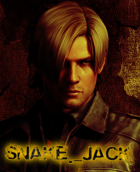 snake_jack
Gamer Argent
snake_jack
Gamer Argent
- Messages: 3478
- Inscription: 18 Juil 2008, 09:32
- Sexe: Homme







 tu es sur quel Photoshop ?
tu es sur quel Photoshop ?

